Table of Contents
Tipo de integração Taxas e prazos de recebimentoAtivar a Moip na NuvemshopAtivar os meios de pagamento aceitosCadastrar uma conta bancáriaA Moip by Pagseguro, é um intermediador de pagamento, com análise antifraude própria, que oferece ao se cliente a opção de pagar com cartão de crédito pelas principais bandeiras, boleto e débito online.
Neste tutorial, ensinaremos como ativar o meio de pagamento Moip em sua loja Nuvemshop.
Tipo de integração
Através da integração do Moip com a Nuvemshop, você conta com duas formas de finalização dos pedidos no checkout da loja:
- Transparente: Processo de compra sem sair da loja.
Taxas e prazos de recebimento
Crédito
- 2,99% + R$ 0,39 e retire o dinheiro em até 30 dias.
- 3,99% + R$ 0,39 e retire o dinheiro em até 14 dias.
Ativar a Moip na Nuvemshop
1. Acessar o painel administrador Nuvemshop.
2. Siga pelo caminho "Configurações > Meios de Pagamento".
3. Encontre o meio de pagamento Moip. Para ativar, clicar em "Configurar".
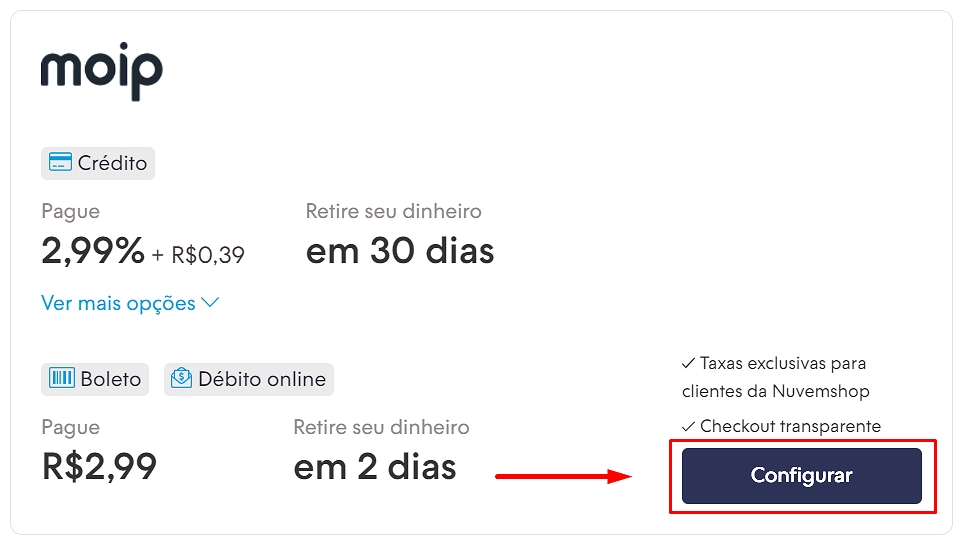
4. Irá abrir o painel de configuração da Moip. Em Tempo para recebimento e taxas, você deve informar à Moip qual será o seu plano de recebimento (14 ou 30 dias). Para isso, basta clicar em "Configurar taxas".
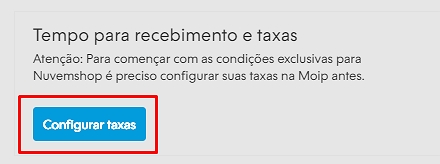
5. Abrirá uma nova página para solicitar as taxas. No primeiro campo Informe o e-mail cadastrado na conta Moip.

6. Na segunda parte, selecione como você quer receber pelas suas vendas. A Moip oferece duas formas de receber: Antecipado e No prazo:

-
Antecipado: Para esse modelo de recebimento, após a confirmação do pagamento, ele será repassado em até 14 dias.
- No fluxo: Para esse modelo de recebimento, após a confirmação do pagamento, ele será repassado em até 30 dias, ou seja, o prazo padrão de recebimento.
7. Ao definir como deseja receber, selecione o prazo de repasse do seu dinheiro.|
8. Para finalizar, clicar no botão "Continuar". Em seguida aparecerá uma mensagem informando o prazo para as novas taxas entrarem em vigor. Basta aguardar e assim que a Moip realizar a mudança, você receberá um e-mail.
9. Assim que a Moip a confirmar adequação das taxas, acesse o painel administrador, vá em "Configurações > Meios de pagamento", procure pela Moip e clique em "Configurar" novamente.
10. Vá à seção "Dados da sua conta". No campo Dados da sua conta, você deve preencher com o e-mail de cadastro da sua conta no Moip.
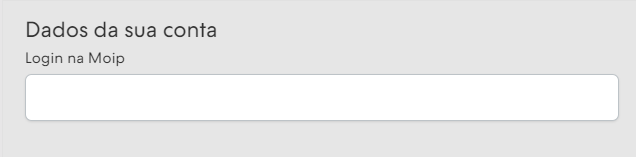
11. Para finalizar, clicar em "Ativar".
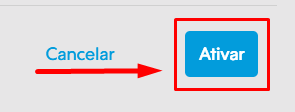
Pronto! 🙌
A Moip foi ativada com sucesso na sua loja virtual. Agora é só aguardar adequação das taxas exclusivas da Nuvemshop.
Ativar os meios de pagamento aceitos
Ao concluir ativação da Moip, o próximo passo é configurar os métodos de pagamento (meios de pagamento) em sua loja virtual. Para isso, siga os passos abaixo:
1. Acessar o painel administrador Nuvemshop.
2. Siga pelo caminho "Configurações > Meios de Pagamento".
3. Encontre o meio de pagamento Moip. Para configurar, clicar em "Editar".
4. Uma vez dentro, vá à seção Integração do processo de compra. Nela você pode ativar e desativar os métodos de pagamento que deseja oferecer em sua loja virtual.

5. Após selecionar os métodos, clicar em "Ativar" para salvar as alterações.
Pronto! 🙌
Sua loja Nuvemshop oferecerá o Moip como opção para seu cliente realizar o pagamento!
Cadastrar uma conta bancária
O cadastro de uma conta bancária permite que você possa movimentar o repasse de suas vendas para alguma conta bancária de seu negócio. No entanto, esse cadastro só será possível se a sua conta da Moip possuir algum valor disponível em saldo para transferência.
Assim que você receber pelas suas primeiras vendas e precise fazer essa movimentação, siga os passos do artigo 🌍 Como cadastrar corretamente dados bancários na Conta do Moip?.


























